使用方法
1.请先安装Sniffer Pro 4.70.530 原英文软件
2.汉化前退出 Sniffer Pro 4.70.530 应用程序
3.运行补丁程序,选择您的 Sniffer Pro 4.70.530 的安装目录进行汉化。 压缩包中附视频教程及注册码
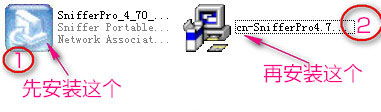
注册码
SN:SA154-2558Y-255T9-2LASH
功能
捕获网络流量进行详细分析利用专家分析系统诊断问题
实时监控网络活动
收集网络利用率和错误等
在进行流量捕获之前首先选择网络适配器,确定从计算机的哪个网络适配器上接收数据。
使用方法
1.首先打开软件,在软件界面上方的菜单栏中找到“Display”选项,我们点击该选项会出现一个下拉框,在下拉框中选择“Define Filter”。2.接着界面上会弹出一个“Define Filter”对话框,点击对话框上方的“Address”选项,并在其下方的“Station1”和“Station2”下方的文本框中输入捕获地址,比如在Station1下方输入00c0bd159684,此时Station2会自动显示Any,然后在Address下拉列表中选择捕获条件,例如选择Hardware,即基本捕获条件。
3.然后返回到软件界面,在界面菜单栏中找到“Capture”选项并点击,在其下拉框中选择“Start”按钮,就可以开始捕获局域网中的数据包。
4.将数据包捕获成功后,我们在界面左侧点击“Connection”选项,此时在界面右侧可以看到捕获到的信息包以及发送和接收该数据包的计算机地址;我们可以选中任意一条捕获的数据包信息并双击。
5.之后就会出现如下界面,我们在界面右边缘找到“Objects”并点击,就可以看到刚刚选中报文的详细信息;还可以点击界面上方的“Host Table”按钮查看报文统计。
6.完成上一步后,就可以在界面上查看到该报文的统计信息,如果想要查看报文对应的图形统计,还可以点击左侧的柱形图标按钮。
7.以下就是该报文的柱形图标统计图,纵坐标为数据包,横坐标为捕获地址。
以上便是WinWin7小编给大家分享的sniffer抓包工具!




 WPS2019个人免费版|WPS Office 2019免费办公软件V12.1官方版
WPS2019个人免费版|WPS Office 2019免费办公软件V12.1官方版 QQ浏览器2021 v10.4绿色版精简版(去广告纯净版)
QQ浏览器2021 v10.4绿色版精简版(去广告纯净版) 酷我音乐盒下载|下载酷我音乐盒 2021 官方免费版
酷我音乐盒下载|下载酷我音乐盒 2021 官方免费版 酷狗音乐播放器|酷狗音乐下载安装 V2022官方版
酷狗音乐播放器|酷狗音乐下载安装 V2022官方版 360驱动大师离线版|360驱动大师网卡版官方下载 v2022
360驱动大师离线版|360驱动大师网卡版官方下载 v2022 【360极速浏览器】 360浏览器极速版(360急速浏览器) V2022正式版
【360极速浏览器】 360浏览器极速版(360急速浏览器) V2022正式版 【360浏览器】360安全浏览器下载 官方免费版2022 v13.1.6110.0
【360浏览器】360安全浏览器下载 官方免费版2022 v13.1.6110.0 【优酷下载】优酷播放器_优酷客户端 2019官方最新版
【优酷下载】优酷播放器_优酷客户端 2019官方最新版 腾讯视频下载|腾讯视频播放器官方下载 v2022最新版
腾讯视频下载|腾讯视频播放器官方下载 v2022最新版 【下载爱奇艺播放器】爱奇艺视频播放器电脑版 2022官方版
【下载爱奇艺播放器】爱奇艺视频播放器电脑版 2022官方版 2345加速浏览器(安全版) V10.7.0官方最新版
2345加速浏览器(安全版) V10.7.0官方最新版 【QQ电脑管家】腾讯电脑管家官方最新版 2022 v15.2
【QQ电脑管家】腾讯电脑管家官方最新版 2022 v15.2 360安全卫士下载【360卫士官方最新版】2021_v13.0
360安全卫士下载【360卫士官方最新版】2021_v13.0 office2007破解版|Office 2007破解完整免费版
office2007破解版|Office 2007破解完整免费版 系统重装神器|飞飞一键重装系统软件 V2.8正式版
系统重装神器|飞飞一键重装系统软件 V2.8正式版